Konfiguration von Benutzersperren
Auf dieser Seite wird beschrieben, wie Benutzersperren konfiguriert werden, einschließlich Minuspunkten, Konsortialsperren, überfälligen Ausleihen usw. Informationen zur Konfiguration von Sperr-Einstellungen finden Sie unter Ausleihen.
Links zu allen Haupt-Dokumentationsseiten zur Benutzung finden Sie unter Benutzung.
Konfiguration von Beschreibungen und Definitionen der Benutzersperren
Eine Anleitung, die Sie durch den Prozess der Einrichtung von bibliothekarisch und vom System zugeordneten Sperren für Benutzer führt, finden Sie unter So richten Sie Sperren ein, um Ausleihen, Verlängerungen und Vormerkungen für Benutzer zu verhindern.
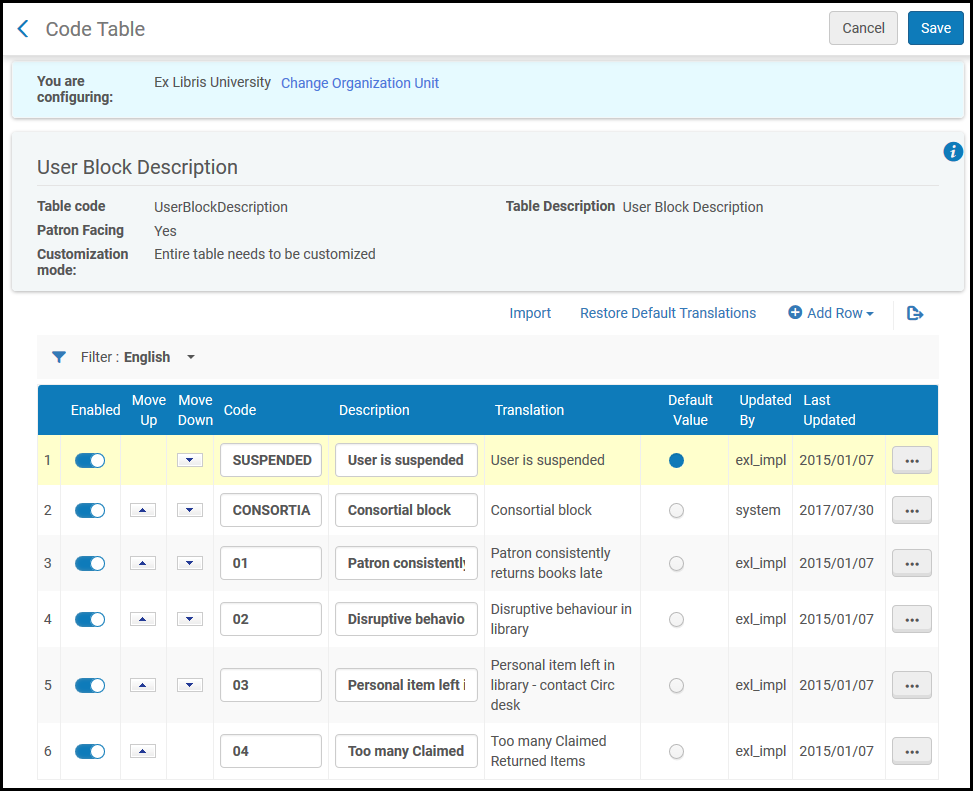
- Importieren einer Liste von Benutzersperren-Beschreibungen aus einer Datei
- Hinzufügen einer neuen Benutzersperren-Beschreibung
- Löschen einer Benutzersperren-Beschreibung
- Aktivieren/deaktivieren einer Benutzersperren-Beschreibung
- Neuordnen der Liste von Benutzersperren-Beschreibungen
- Ändern des Codes oder der Felder Beschreibung
- Auswählen einer Beschreibung als Standardwert in der Liste
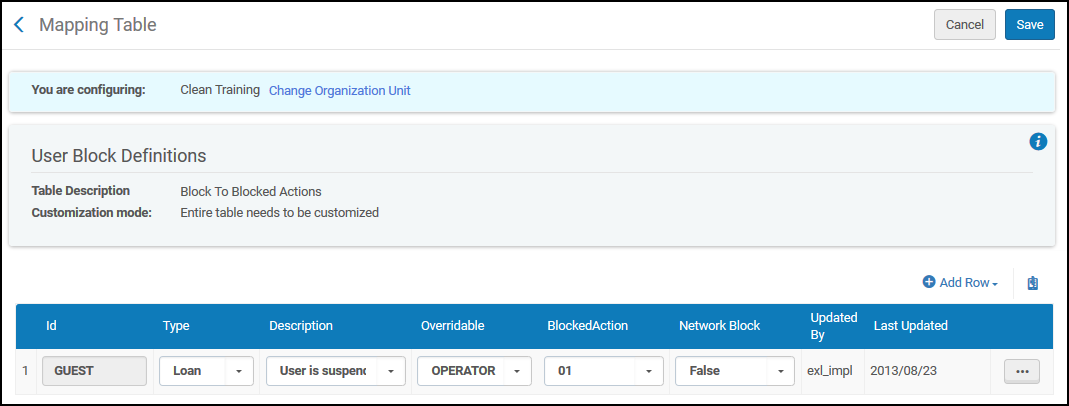
- Hinzufügen eines Sets an Benutzersperren-Definitionen (siehe Hinzufügen von Benutzersperren-Definitionen)
- Bearbeiten eines Sets von Benutzersperren-Definitionen (ändern Sie die Einstellungen auf der Seite Zuordnungstabelle Benutzersperren-Definitionen. Die ID, die für eine Benutzergruppen-Definition definiert ist, können Sie nicht ändern).
- Löschen eines Sets an Benutzersperren-Definitionen (klicken Sie auf Löschen)
Hinzufügen von Benutzersperren-Definitionen
- Klicken Sie auf der Seite Zuordnungstabelle Benutzersperren-Definitionen auf Neue Zeile und geben Sie die ID für die neue Benutzersperren-Definition im Feld ID ein.
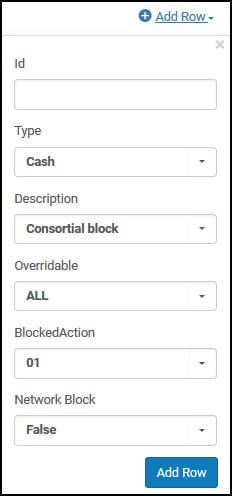 Abschnitt Neue Zuordnungszeile erstellen der Seite Zuordnungstabelle
Abschnitt Neue Zuordnungszeile erstellen der Seite Zuordnungstabelle - Wählen Sie die folgenden Informationen aus den entsprechenden Dropdown-Listen:
- Beschreibung – Beschreibt die Sperr-Aktion; den Grund für die Sperre. Diese Liste beinhaltet Ihre sämtlichen Benutzersperren-Beschreibungen. Weitere Informationen zum Definieren von Beschreibungen finden Sie in der Codetabelle Beschreibungen der Benutzersperre.
-
Gesperrte Aktion – Wählen Sie die gesperrte Aktion aus den Folgenden aus:
Diese gesperrten Aktionen sind in Alma vorkonfiguriert. Um zusätzliche gesperrte Aktionen zu konfigurieren, einschließlich einer Sperre für Bereitstellungen und/oder Fernleihbestellungen, kontaktieren Sie den Ex Libris Support.
- 01 – Ausleihe
- 02 – Ausleihe, Verlängerung
- 03 – Ausleihe, Verlängerung, Bereitstellung
-
Typ – Wählen Sie einen der folgenden Typen:
Der Wert Typ dient nur Informationszwecken und hat keine Auswirkungen auf das System, mit Ausnahme des Typs Minuspunkt und Konsortialsperre, dessen Werte nicht geändert werden sollten. Für Informationen zur Konfiguration von Minuspunkten siehe Konfiguration von Minuspunkten . Für Informationen zur Konfiguration von Konsortialsperrensiehe Konfiguration von Konsortialsperren.
- Bargeld
- Konsortialsperre
- Fehler
- Allgemein
- Ausleihe
- Fernleihbestellungen
- Benutzer
-
Überschreibbar – Wählen Sie, ob die Sperre durch eine der folgenden Personen überschreibbar ist:
- ALLE – Die Sperre ist durch jeden Leihstellen-Mitarbeiter überschreibbar
- KEINER – Die Sperre ist nicht überschreibbar
- LEIHSTELLE – Die Sperre ist nur durch einen Leihstellen-Manager überschreibbar
- MITARBEITER – Die Sperre ist durch einen Leihstellen-Manager oder Leihstellen-Mitarbeiter überschreibbar (aber nicht durch einen Leihstellen-Mitarbeiter mit eingeschränkten Berechtigungen)
-
Netzwerk-Sperre - Wählen Sie aus, ob die Sperre kopiert werden soll, wenn ein verknüpftes Konto erstellt oder aktualisiert wird.
- RICHTIG - Sperre kopieren
- FALSCH - Sperre nicht kopieren. Dies ist der Standard.
- klicken Sie auf Neue Reihe. Die neue Benutzersperren-Definition wird unten in der Liste der definierten Benutzersperren-Definitionen angezeigt.
- Klicken Sie auf Speichern, um das neue Set an Benutzersperren-Definitionen zu speichern.
Konfiguration von Minuspunkten
- Allgemeiner Systemadministrator
- Benutzungs-Administrator
Aktivierung des Minuspunkte-Systems
- demerit_enable – Stellen Sie dieses Feld auf Richtig ein, um die Minuspunkte-Funktion zu aktivieren.
- demerit_history_days – Spezifizieren Sie die Länge der Verfolgungsdauer der Minuspunkte in Tagen. Wenn die Minuspunkte der Benutzer den im Parameter demerit_maximum_threshold spezifizierten Wert während der Verfolgungsdauer (das ist die letzte durch diesen Parameter spezifizierte Anzahl an Tagen) übersteigen, platziert das System eine Sperre für den Benutzer.
- demerit_maximum_threshold – Legen Sie die maximale Anzahl an Punkten fest, die während der Verfolgungsdauer erlaubt sind.
- demerit_suspension_days – Legen Sie die Länge der Suspendierungsdauer eines Benutzers in Tagen fest.
Konfiguration von Minuspunkten
-
Auf der Seite Zuordnungstabelle Minuspunkte (Konfigurationsmenü > Benutzung > Benutzerkonfiguration > Benutzer-Minuspunkte) im Abschnitt Eine neue Zuordnungsreihe erstellen geben Sie die folgenden Felder ein, um die einer Benutzergruppe und einer Materialart zugewiesenen Punkte zu definieren.
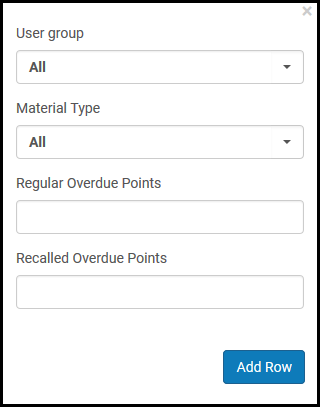 Zuordnungstabelle Minuspunkte
Zuordnungstabelle Minuspunkte- Benutzergruppe – Wählen Sie eine bestimmte Benutzergruppe oder Alle.
- Materialart – Wählen Sie eine bestimmte Materialart oder Alle.
- Reguläre Überfälligkeits-Punkte – Geben Sie die Anzahl an Minuspunkten an, die für überfällige Exemplare anzuwenden ist (nicht zurückgerufene überfällige Exemplare).
- Überfälligkeits-Punkte bei Rückruf – Geben Sie die Anzahl an Minuspunkten an, die für zurückgerufene überfällige Exemplare anzuwenden ist.
- klicken Sie auf Neue Reihe.
Alma verwendet die folgende Priorität, um zu entscheiden, welche Zuordnungszeile zu verwenden ist, wenn einem Benutzer Minuspunkte zugewiesen werden.
- Sowohl die Gruppe des Benutzers als auch das zurückgegebene Material stimmen mit den Werten in der Tabelle überein.
- Die Gruppe des Benutzers stimmt mit dem Wert in der Tabelle überein und die Materialart ist in der Tabelle auf Alle eingestellt.
- Das zurückgegebene Exemplar stimmt mit dem Wert Materialart in der Tabelle überein und die Benutzergruppe ist in der Tabelle auf Alle eingestellt.
- Sowohl Benutzergruppe als auch Materialart sind in der Tabelle auf ALLEeingestellt.
- Wenn keine Übereinstimmung gefunden wird, werden keine Minuspunkte zugewiesen.
Wenn beispielsweise die folgenden Minuspunkte-Zeilen definiert sind und ein Alumnus ein nicht-zurückgerufenes Manuskript verspätet zurückgibt, weist das System dem Alumnus einen Minuspunkt zu:
Beispiel - Zuordnungszeilen Minuspunkte Benutzergruppe Materialart Reguläre Überfälligkeits-Punkte Überfälligkeits-Punkte bei Rückruf Student ohne Abschluss Buch 0 5 Alle Manuskript 0 6 Alumni Alle 1 2
- Nachdem Sie all Ihre Minuspunkte-Definitionen hinzugefügt haben, klicken Sie auf Anpassen, um Ihre Änderungen in der Tabelle zu speichern.
Konfiguration der Minuspunkte-Sperre
Überwachen des Prozesses Sperren
Konfiguration von Konsortialsperren
- Allgemeiner Systemadministrator
- Benutzungs-Administrator
- Richten Sie alle Sperren ein, die in der Tabelle Definitionen von Benutzersperren an das Ziel gesendet werden, wobei das Feld Netzwerksperre auf Richtig gesetzt ist. Siehe Konfiguration von Beschreibungen und Definitionen der Benutzersperren
- Richten Sie Regeln für verknüpftes Konto ein, wobei das Feld Netzwerksperre kopieren auf Ja eingestellt ist. Siehe Konfiguration von Regeln für verknüpfte Konten
- Erstellen Sie in der Tabelle Beschreibung der Benutzersperre einen Datensatz, wenn noch kein Datensatz mit dem Code CONSORTIA vorhanden ist. Geben Sie CONSORTIA in das Feld Code und Konsortialsperre in das Feld Beschreibung ein.
- Erstellen Sie in der Tabelle Definitionen von Benutzersperren einen Datensatz mit den Feldern Typ und Beschreibung, die aufKonsortialsperre gesetzt sind. Um sicherzustellen, dass diese Sperre nicht zurück in die Quelle kopiert wird, setzen Sie das Feld Netzwerksperre auf Falssch. Siehe Konfiguration von Beschreibungen und Definitionen der Benutzersperren
- Die Einstellung des Feldes Netzwerk-Sperre auf Richtig wird nicht unterstützt! Es ist nicht möglich, Sperren von einem verknüpften Konto in den Quelldatensatz in der Institution im Wohnort des Benutzers zu kopieren.
- Konsortialsperren können verwendet werden, wenn die verknüpften Konten keine Konsortial-IDs verwenden. Wenn Konsortial-IDs verwendet werden, wird kein Konto als primär betrachtet. Daher finden keine Aktualisierungsaktionen (und keine Kopie von Konsortialsperren) von einem Konto auf das andere statt.
Konfiguration der Benutzer-Sperren aufgrund überfälliger Ausleihen
Konfigurieren einer Richtlinie zum Sperren überfälliger Ausleihen
- Gehen Sie zur Tabelle Beschreibung der Benutzersperre ((Konfigurationsmenü > Benutzung > Benutzer-Konfigurationen > Beschreibung der Benutzersperre).). Fügen Sie eine neue Zeile mit dem Code OVERDUE(siehe Konfiguration von Beschreibungen und Definitionen der Benutzersperren).).
- Gehen Sie zur Tabelle Definitionen der Benutzersperre (Konfigurationsmenü > Benutzung > Benutzer-Konfigurationen > Definitionen der Benutzersperre). Fügen Sie eine neue Zeile des Typs Ausleihe mithilfe der Sperre für überfällige Ausleihen, die im vorherigen Schritt erstellt wurde, hinzu.
- Greifen Sie auf die Nutzungsbedingungen (Konfigurationsmenü > Benutzung > Physische Benutzung > Nutzungsbedingungen und Richtlinien).Fügen Sie eine neue Ausleih-Nutzungsbedingung hinzu oder bearbeiten Sie eine bestehende (siehe Konfiguration von Nutzungsbedingungen).
Die Nutzungsbedingungen Sperre bei Überfälligkeit legt standardmäßig keine Sperre fest.
- Um eine Sperre zu erstellen, wählen Sie die leere Zeile aus der Dropdown-Liste und wählen Sie Neue Richtlinie aus dem Menü Aktionen.
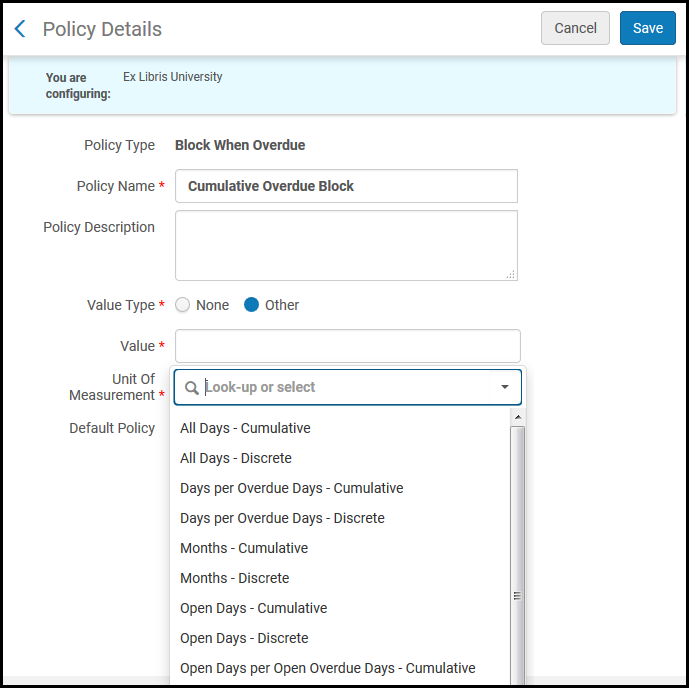 Sperr-Richtlinie hinzufügen
Sperr-Richtlinie hinzufügen - Auf der Seite Richtlinien-Details wählen Sie Werttyp von Weiteren. Im Feld Wert geben Sie eine Zahl ein. Danach wählen Sie aus der Dropdown-Liste die Maßeinheit aus. Sperren wegen Überfälligkeit können basierend auf der Anzahl der überfälligen Tage, die über mehrere Ausleihen (kumulativ) angesammelt wurden, oder basierend auf den überfälligen Tagen einer einzelnen Ausleihe (separat) berechnet werden. Wenn eine anwendbare Richtlinie für Sperren bei Überfälligkeit eine kumulative Maßeinheit hat, ist das Ablaufdatum das letzte Ablaufdatum der Sperre plus die in der Richtlinie definierte Anzahl an Tagen. Wenn ein kumulativer Wert nicht ausgewählt wird, entspricht das Ablaufdatum nur der Richtlinie, ohne vorhandene Sperren in Betracht zu ziehen. Sperren bei Überfälligkeit werden basierend auf vollen 24-Stunden-Tagen berechnet. Wenn die Maßeinheit Tage ist, wird die Sperre für einen ganzen Tag angewendet (24 Stunden zwischen Rückgabedatum und Fälligkeitsdatum).
- Bei einer Kumulierung werden inaktive Sperren bei der Berechnung des Ablaufdatums für neu erstellte Sperren berücksichtigt.
- Wenn als Maßeinheit Tage pro überfällige Tage - Separat oder Offene Tage pro überfällige Tage - Separat ausgewählt wird, ist die Kalkulation <Überfällig/Offene Überfällige Tage> * <Wert>.
Verfügbare Werte für Sperren wenn überfällig sind:- Alle Tage - Kumulativ
- Alle Tage - Einzeln
- Tage pro überfällige Tage - Kumulativ
- Tage pro überfällige Tage - Einzeln
- Monate - Kumulativ
- Monate - Einzeln
- Offene Tage - Kumulativ
- Offene Tage - Einzeln
- Offene Tage pro offene überfällige Tage - Kumulativ
- Offene Tage pro offene überfällige Tage - Einzeln
- Wochen - Kumulativ
- Wochen - Einzeln
- Keine
- Wählen Sie Speichern.
- Wählen Sie auf der Seite Details der Nutzungsbedingungen Maximale Dauer der Sperre wegen Überfälligkeit. Die Richtlinie der maximalen Dauer der Sperre wegen Überfälligkeit wirkt sich auf die Berechnung des Ablaufdatums der Sperre wegen Überfälligkeit der Ausleihe aus. Wenn das Ablaufdatum einer Sperre das Maximum überschreitet, wird die Sperre gekürzt, um dem Limit zu entsprechen. Die Standardrichtlinie legt keine maximale Dauer der Sperre wegen Überfälligkeit fest.
- Um eine Richtlinie für maximale Sperren zu erstellen, wählen Sie die leere Zeile aus der Dropdown-Liste und wählen Sie Neue Richtlinie aus dem Menü Aktionen.
Benutzersperren anzeigen
Der Benutzerdatensatz enthält Informationen über aktive Sperren für den Benutzer.
- Suchen Sie im festen Suchfeld nach dem Benutzer (siehe Suchen in Alma). Das Benutzerkonto wird in der Benutzerliste auf der Seite „Benutzer suchen und verwalten“ angezeigt. Wenn für den Benutzer Sperren vorhanden sind, wird in seiner Zeile unter Sperren ein Häkchen angezeigt.
- Um Details zu den Sperren anzuzeigen, wählen Sie den Benutzer aus. Die Seite „Benutzerdetails“ wird geöffnet.
- Klicken Sie auf die Registerkarte Sperren, um Details zu allen aktiven Sperren des Benutzers anzuzeigen.
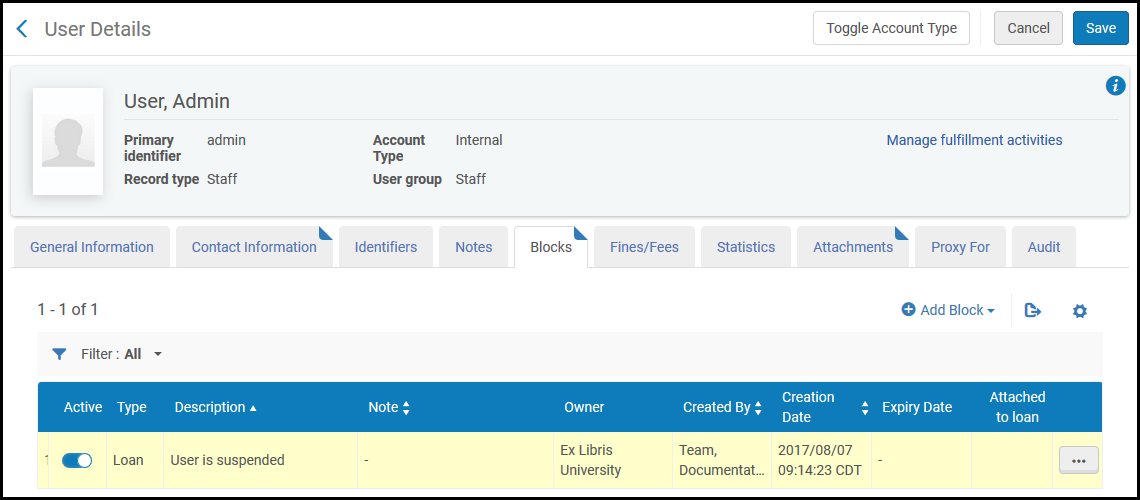
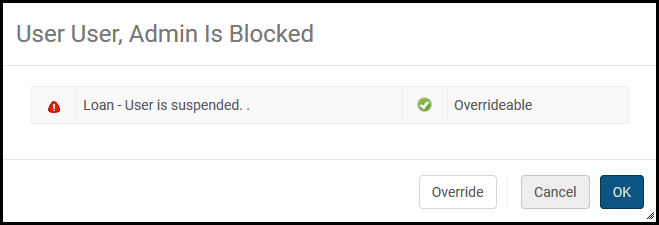
Automatisch entfernte Benutzersperren
Benutzersperren, deren Ablaufdatum vorbei ist, werden automatisch aufgehoben wenn der Prozess Benutzer –Sperren aufheben läuft. Überfällige Sperren, die zuvor durch den Prozess Überfällige und verlorene Ausleihprofile erstellt wurden, werden automatisch entfernt, wenn die Ausleihe verlängert oder als verloren markiert wird.
- Greifen Sie auf Prozesse überwachen zu. Suchen Sie den Prozess Benutzer - Sperren entfernen .
- Klicken Sie innerhalb des Berichts auf den Link Lösche Benutzersperre aufgrund überfälliger Ausleihe.
Weitere Informationen zum Sperren von Benutzern aufgrund von überfälligen Ausleihen erhalten Sie im Video Sperren von Benutzern aufgrund von überfälligen Ausleihen (11:22 Min).

